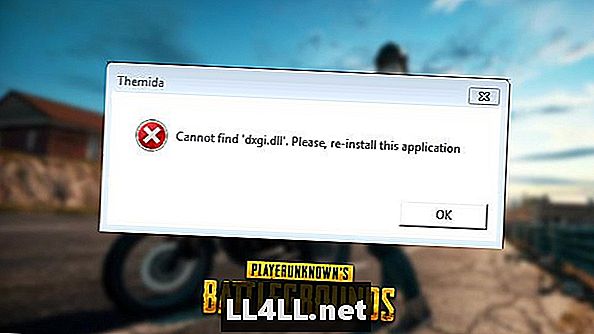
Contenu
- Fix 1: Delete All dxgi.dll Fichiers associés
- Fix 2: Réinstallez DirectX
- Fix 3: Désactiver votre pare-feu
On dirait que Bluehole Studios prend l'intégrité de Les champs de bataille de PlayerUnknown très sérieusement. Dans une tentative récente de lutte contre la communauté de triche en croissance constante, le développeur a publié un correctif rendant la triche impossible.
Cependant, cette mise à jour a également affecté quelques autres add-ons, tels que ReShade, qui ont aidé les joueurs à améliorer le jeu. Cela a provoqué une multitude d'erreurs liées au fichier "dxgi.dll".
Si vous rencontrez un problème similaire et que vous ne parvenez toujours pas à le contourner, voici quelques suggestions.
Fix 1: Delete All dxgi.dll Fichiers associés
Désinstaller ReShade ou supprimer le fichier dxgi.dll ne suffira pas. Voici la liste complète des fichiers que vous devez supprimer de votre ordinateur pour vous débarrasser de cette erreur:
- dxgi.dll
- dxgi.ini
- dxgi.log
Vous pouvez trouver tous ces fichiers dans le dossier suivant: " Steam steamapps common PUBG TslGame Binaries Win64 "
Fix 2: Réinstallez DirectX
Que se passe-t-il si vous n'avez pas ReShade et ne l'avez jamais utilisé, mais obtenez toujours la même erreur? Bien, le Ce problème peut être résolu en réinstallant votre logiciel DirectX., qui utilise également les bibliothèques dxgi.
- Allez sur la page DirectX de Microsoft ici.
- Choisissez votre langue et appuyez sur le bouton Télécharger.
- Installez DirectX sur votre PC.
Cela devrait réécrire l’ancien fichier dxgi.dll et rendre le PUBG l'erreur disparaît.
Fix 3: Désactiver votre pare-feu
Si vous ne souhaitez pas désinstaller votre ReShade et continuer à l'utiliser, vous pouvez désactiver votre pare-feu Windows pendant la période de lecture. PUBG. cependant, notez que cela laissera votre connexion inernet non protégée.
- Ouvrez le menu Démarrer.
- Tapez "pare-feu" dans Démarrer la recherche.
- Choisissez Windows Firewall dans la liste.
- Sur le côté gauche de la fenêtre, choisissez "Activer ou désactiver le pare-feu Windows".
- Cochez l'option "Désactiver le pare-feu Windows (non recommandé)".
- Appliquer les paramètres.
---
Espérons que l’une de ces méthodes vous aura aidé à vous débarrasser de l’erreur dxgi.dll, et pour d’autres PUBG guides ici à GameSkinny, assurez-vous de vérifier la liste ci-dessous:
- Comment mieux jouer dans Les champs de bataille de PlayerUnknown sur Xbox One
- Comment obtenir la veste partenaire
- Comment utiliser PUBGContrôles de relecture
- Trucs et astuces
- Le compte existe déjà, correctif pour Xbox One